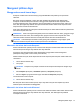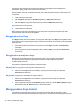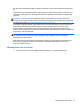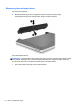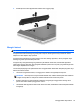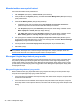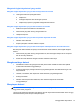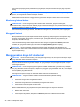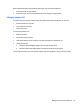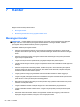HP Notebook User Manual - Linux
Pengaturan daya dan batas akhir waktu dapat diubah menggunakan Power Management
(Manajemen Daya) pada Control Center (Pusat Kontrol).
Dalam keadaan menyala, Anda dapat memulai mode Hibernasi pada komputer melalui salah satu
cara berikut:
●
Tekan sebentar tombol daya.
●
Pilih Computer (Komputer) > Shutdown (Matikan) > Hibernate (Hibernasi).
●
Klik ikon Daya di ujung kanan bilah tugas, kemudian klik Hibernate (Hibernasi).
Untuk keluar dari mode Hibernasi:
▲
Tekan sebentar tombol daya.
Bila komputer keluar dari mode Hibernasi, lampu daya akan menyala dan tampilan layar akan
kembali seperti saat terakhir kali ditinggalkan.
Menggunakan ikon Daya
Ikon Daya terletak pada area notifikasi, di ujung kanan bilah tugas. Ikon Daya memungkinkan Anda
mengakses dengan cepat pengaturan daya, melihat sisa isi baterai, dan memilih rencana pemakaian
daya yang lain.
●
Untuk menampilkan persentase sisa isi baterai, klik ikon Daya, kemudian klik Information
(Informasi).
● Untuk mengakses Preferensi Manajemen Daya, klik ikon Daya, kemudian klik Preferences
(Preferensi).
Menggunakan manajemen daya
Manajemen daya adalah sekumpulan pengaturan sistem yang mengatur cara komputer
menggunakan daya. Manajemen daya dapat membantu Anda menghemat daya atau
memaksimalkan performa.
Anda dapat mengubahsuai pengaturan manajemen daya.
Menampilkan pengaturan manajemen daya saat ini
▲
Klik kanan ikon Daya pada area notifikasi, di ujung kanan bilah tugas, kemudian klik
Preferences (Preferensi).
Mengubah pengaturan manajemen daya saat ini
1. Klik kanan ikon Daya pada area notifikasi, di ujung kanan bilah tugas, kemudian klik
Preferences (Preferensi).
2. Ubah pengaturan pada tab On AC Power (Dengan Daya AC), tab On Battery Power (Dengan
Daya Baterai), dan tab General (Umum), sesuai kebutuhan.
Menggunakan daya baterai
Jika baterai isi terpasang pada komputer dan komputer tersebut tidak dihubungkan ke daya
eksternal, komputer akan beroperasi dengan daya baterai. Jika baterai isi terpasang pada komputer
42 Bab 6 Manajemen daya